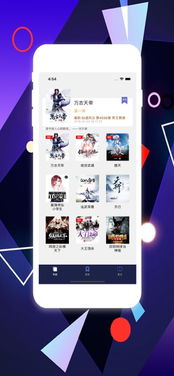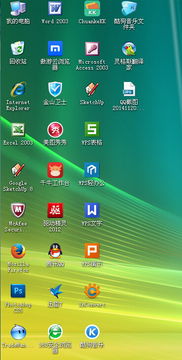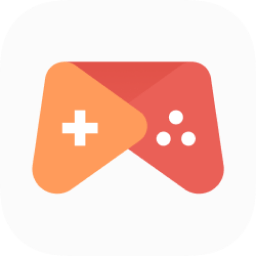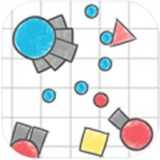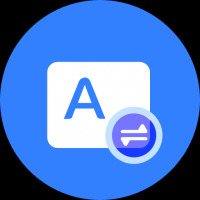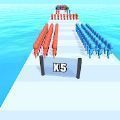笔记本freepad安卓系统,便携式办公新体验
时间:2025-02-11 来源:网络 人气:
亲爱的笔记本爱好者们,你是否曾想过,你的笔记本电脑不仅能驾驭Windows,还能轻松驾驭安卓系统呢?没错,今天我要带你一起探索这个奇妙的世界,看看如何让你的笔记本变成一个多才多艺的“freepad”,既能处理工作,又能畅玩安卓应用。准备好了吗?让我们一起来开启这段精彩的旅程吧!
一、安卓系统,笔记本的新伙伴
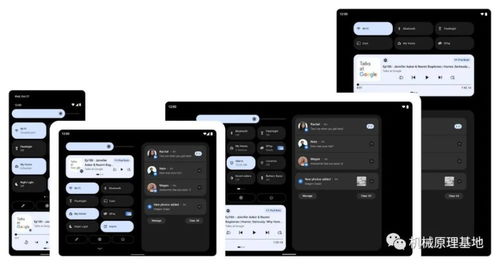
安卓系统,原本是移动设备上的宠儿,但如今,它已经悄悄地走进了笔记本电脑的世界。通过Android-x86这样的开源项目,你的笔记本也能享受到安卓系统的便捷和乐趣。
二、准备工作,打造你的安卓freepad

想要让你的笔记本变成安卓freepad,首先得做好以下准备工作:
1. U盘:一块至少8GB的U盘,用于制作启动盘。

2. Android-x86镜像文件:从官方网站下载最新版本的Android-x86镜像文件。
3. 笔记本电脑:确保你的笔记本支持x86架构。
4. 软件工具:Rufus或其他制作启动U盘的软件。
三、制作启动U盘,开启安卓之旅
1. 下载Rufus:首先,下载并安装Rufus软件。
2. 插入U盘:将U盘插入你的笔记本电脑。
3. 配置Rufus:打开Rufus,选择你的U盘作为设备”,点击“选择”找到下载好的Android-x86镜像文件。
4. 开始制作:确认配置无误后,点击“开始”,等待制作过程完成。
四、设置启动顺序,让U盘优先启动
1. 重启笔记本:制作完启动U盘后,重启你的笔记本电脑。
2. 进入BIOS:在启动过程中,按下对应键进入BIOS设置(常见为F2、F12、DEL等)。
3. 调整启动顺序:在BIOS中调整启动顺序,使得U盘优先启动。
五、安装Android-x86,打造你的安卓freepad
1. 选择安装:从U盘启动后,根据提示选择“Install Android-x86 to hard disk”。
2. 分区选择:选择合适的分区进行安装,建议选择空白分区或不影响原系统的位置。
3. 遵循引导:按照屏幕指示完成后续的安装步骤。
六、注意事项,让你的安卓freepad更稳定
1. 硬件适配性:由于安卓系统并非为笔记本电脑量身定制,因此在安装过程中可能会遇到一些兼容性问题。建议在安装前查看你的笔记本硬件是否支持安卓系统。
2. 功能限制:相较于移动设备,笔记本电脑上的安卓系统可能会有一些功能限制,例如触摸屏支持、键盘输入等。
3. 备份重要数据:在安装安卓系统之前,请确保备份你的重要数据,以免在安装过程中丢失。
通过以上步骤,你的笔记本电脑就能成功安装安卓系统,成为一个多才多艺的“freepad”。现在,你可以在笔记本上畅玩安卓游戏、观看视频、处理工作,甚至还能使用安卓应用进行日常办公。快来试试吧,让你的笔记本焕发新的活力!
相关推荐
教程资讯
教程资讯排行